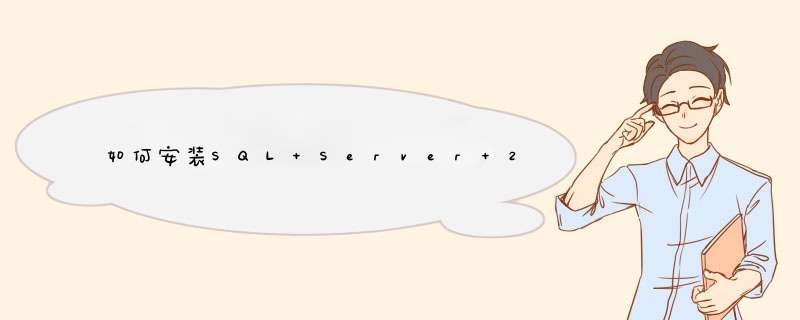
1、首先,在安装文件setupexe上,单击鼠标右键选择"以管理员的身份运行",
<img alt="Win7 系统上安装SQL Server 2008一步一步图解教程_downcc绿色资源网" src="/upload/tech/UploadPic/2012-8/2012828143624635jpg"/>
2、首先单击安装光盘中的setupexe安装文件,打开如下所示的"SQL Server安装中心"对话框:
3、选择左边的安装选项,单击右边的"全新SQL Server独立安装或向现有安装添加功能"选项,
4、在打开的"SQL Server 2008安装程序"对话框中,出现"安装程序支持规则"选项,可以看到,一些检查已经通过了,单击确定按钮,进入到下一步,
5、单击确定按钮之后,出现输入产品密钥的提示,这里我使用的密钥是企业版的:"JD8Y6-HQG69-P9H84-XDTPG-34MBB",单击下一步按钮继续安装,
6、在接下来的许可条款页面中选择"我接受许可条款"选项,单击下一步按钮继续安装
7、在出现的"安装程序支持文件"页面中,单击安装按钮继续
8、安装程序支持文件的过程
9、之后出现了"安装程序支持规则"页面,只有符合规则才能继续安装,单击下一步按钮继续安装
10、在"功能选择"页面中,单击全选按钮,并设置共享的功能目录,单击下一步继续
11、在"实例配置"页面中,选择默认实例,并设置是实例的根目录,单击下一步按钮继续
12、在"磁盘空间要求"页面中,显示了安装软件所需的空间,单击下一步继续,
13、在"服务器配置"页面中,根据需要进行设置,单击下一步按钮继续安装
14、在"数据库引擎配置"页面中,设置身份验证模式为混合模式,输入数据库管理员的密码,即sa用户的密码,并添加当前用户,单击下一步按钮继续安装
15、在"Analysis Services配置"页面中,添加当前用户,单击下一步按钮
16、在"Reporting Services配置"页面中,按照默认的设置,单击下一步按钮,
17、在"错误和使用情况报告"页面中,根据自己的需要进行选择,单击下一步按钮继续安装,
18、在"安装规则"页面中,如果全部通过,单击下一步按钮继续
19、在"准备安装"页面中,看到了要安装的功能选项,单击下一步继续安装
20、在"安装进度"页面中,可以看到正在安装SQL Server 2008
21、经过漫长的等待,SQL Server 2008安装过程完成,现在没有错误,我的第一次错误是在上边的那个步骤出现的,单击下一步按钮继续
22、在"完成"页面中,可以看到"SQL Server 2008安装已成功完成"的提示,单击关闭按钮结束安装
23、启动SQL Server 2008,选择开始菜单中的Microsoft SQL Server 2008下的SQL Server配置管理器,启动SQL Server服务
24、最后启动微软为我们提供的集成工具,按照上图中的选择SQL Server Manager Studio选项打开,输入用户名和密码进入
Microsoft SQL Server 2008 基本安装说明
图文并茂的看我另一个回答:
zhidaobaiducom/question/1433078766696191619或者看百度经验
jingyanbaiducom/article/9113f81b23ad812b3214c73ahtml
安装SQL2008的过程与SQL2005的程序基本一样,只不过在安装的过程中部分选项有所改变,当然如果只熟悉SQL2000安装的同志来说则是一个革命性的变动,
一、安装前的准备
1 需要Net Framework 35,若在Vista或更高的OS上需要35 SP1的支持(在SQL2008安装的前会自动更新安装)
2 需要Widnows PowerShell的支持,WPS是一个功能非常强大的Shell应用,命令与DOX/UNIX兼容并支持直接调用NET模块做行命令编辑,是非常值得深入研究的工具(在SQL2008安装时会自动更新安装)
3 需要确保Windows Installer的成功启动,需要45以上版本(需要检查服务启动状态servicemsc)
4 需要MDAC28 sp1的支持(XP以上系统中已集成)
5 若机器上已经安装Visual studio 2008则需要VS 2008 sp1以上版本的支持(需要自己从MS的网站上下载安装
二、安装配置过程
1进行SQL Server安装中心,选择"安装"选项,在新的电脑上安装SQL2008可以直接选择“全新SQL Server独立安装或向现有安装功能",将会安装一个默认SQL实列
2功能选择,对于只安装数据库服务器来说,功能的选择上可以按实际工作需要来制定,本人一般选择:数据库引擎服务、客户端工具连接、SQL Server 联机丛书、管理工具-基本、管理工具-完整
其中数据库引擎服务是SQL数据库的核心服务,Analysis及Reporting服务可按部署要求安装,这两个服务可能需要IIS的支持。
3实列设置,可直接选择默认实例进行安装,或则若同一台服务器中有多个数据服务实列可按不同实列名进行安装。如图
4服务器配置,服务器配置主要是服务启动帐户的配置,服务的帐户名推荐使用NT AUTHORITY\SYSTEM的系统帐户,并指定当前选择服务的启动类型
5数据库引擎配置,在当前配置中主要设置SQL登录验证模式及账户密码,与SQL的数据存储目录,身份验证模式推荐使用混合模式进行验证,在安装过程中内置的SQL Server系统管理员帐户(sa)的密码比较特殊,SQL2008对SA的密码强度要求相对比较高,需要有大小写字母、数字及符号组成,否则将不允许你继续安装。在"指定Sql Server管理员"中最好指定本机的系统管理员administrator。
以上就是关于如何安装SQL Server 2008数据库全部的内容,包括:如何安装SQL Server 2008数据库、如何安装sql server 2008数据库、等相关内容解答,如果想了解更多相关内容,可以关注我们,你们的支持是我们更新的动力!
欢迎分享,转载请注明来源:内存溢出

 微信扫一扫
微信扫一扫
 支付宝扫一扫
支付宝扫一扫
评论列表(0条)